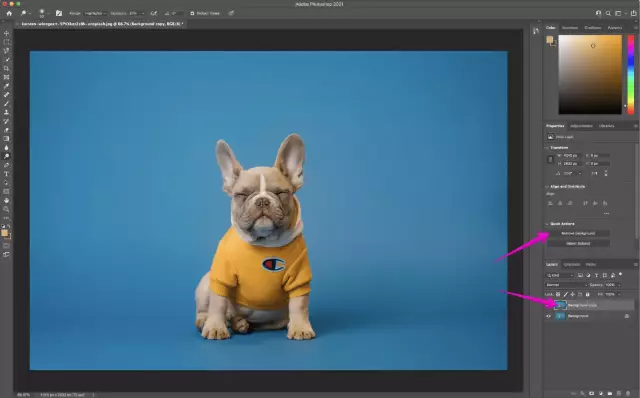Tek tip bir tonda bir fotoğrafınız varsa ve bunu kurumsal ve güzel bir görüntüye dönüştürmek istiyorsanız ya da belki fotoğraftaki kişinin fotoğrafını orijinal bir kolaj veya reklam için kullanmak istiyorsanız, fotoğraftan arka plan kaldırılmalıdır. Adobe Photoshop'a sahipseniz bu çok zor değil - bu programda bir görüntünün arka planını birkaç şekilde kaldırabilirsiniz. Bir fotoğraftan fotoğraf çıkarmanın en kolay yolu, arka planın yeterince açık ve monoton olmasıdır.
Talimatlar
Aşama 1
İstediğiniz fotoğrafı Photoshop'a yükleyin ve ardından arka planın tekdüzeliğini bozan gereksiz nesneleri (örneğin metin etiketleri) fotoğraftan kaldırmak için Silgi Aracı'nı kullanın. Tüm etiketleri silin, ardından eğri düzenleme penceresini açmak için Ctrl + M tuş bileşimine tıklayın.
Adım 2
Alternatif olarak, Görüntü menüsünü açıp Ayarlamalar -> Eğriler'i seçebilirsiniz. Açılır menüden hafif damlalığı seçin ve arka planınızın ön planına tıklayın. Ardından eğriler penceresini tekrar açın ve gerekirse fotoğrafın genel renk sunumunu ayarlayın.
Aşama 3
Eğriler penceresindeki kanallardan birini seçin ve en iyi sonucu elde etmek için renkleri düzeltin. Her kanalı bu şekilde düzeltin ve ardından Tamam'a tıklayın. Resim yeterince keskin değilse, Filtre menüsü bölümünü açın ve Keskinleştir -> Akıllı harpen'i seçin.
4. Adım
Artık ekranınızda temiz beyaz bir arka plana sahip güzel bir düzenlenmiş fotoğrafınız var. Gördüğünüz gibi, böyle bir arka plan elde etmek hiç de zor değil ve bunun için fotoğrafı kesmek, ayrı bir katmana yapıştırmak ve önceki arka planı silmek gerekli değildir.
Adım 5
Bu yöntem yalnızca sağlam bir arka planla çalışırken son derece etkilidir ve herhangi bir fotoğrafı kolayca şık ve yepyeni bir görüntüye dönüştürebilir.
6. Adım
Bir fotoğrafa çeşitli Photoshop efektleri ekleyerek, yalnızca hafif bir arka plan elde etmekle kalmaz, aynı zamanda resmin belirli bir stilini elde edebilir ve rötuş yapabilirsiniz.